单纯从视觉外观角度看,Windows Vista最引人注目的改变恐怕除了Aero Glass效果外便非Sidebar(工具栏)与形形色色的Gadgets(小配件)莫属了,虽然很多人认为它有抄袭Mac OS X中的Dashboard(仪表盘)与widgets(小饰品)的嫌疑。
在Windows vista安装完成后,Sidebar默认启用,其缺省位置在桌面的右侧部分,——当然,对屏幕不够大或分辩率较低的用户而言,Sidebar会占去宝贵的屏幕显示区域。——在显示效果上与桌面其他部分稍有不同以便于区别。要对Sidebar进行相应的设置与调整,只需在其上单击右键,即会弹出属性窗口,在此可以设置是否系统启动时即载入Sidebar、调整Sidebar在桌面中的位置如将其放到桌面左侧以及从列表中调整在Sidebar中显示的 Gadgets等。
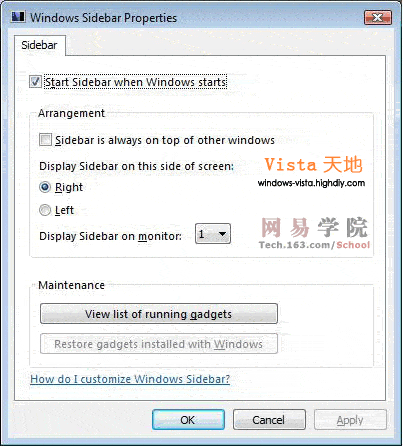
不过,到目前为止,可用于Windows Vista的Gadgets数量并不多,仅限于部分简单工具如CPU与内存占用监视器、图片浏览器、RSS阅读器等,即便与微软自家的live.com中可用小配件相比,其数量也相关甚远。
大多数gadgets可以从sidebar的放置区中拖出,其中部分在拖出后会变得更大,显示更多细节,如天气预报小配件,在Sidebar中只显示当日的情况,而在拖出后则扩展到显示三天的预报情况;也有些在拖出后保持原样,如时钟配件。
要对gadgets的属性进行调整,可以将鼠标移动到gadget的右侧部位,即会显示相应的关闭按钮、选项按钮等,而此时在空白处按下鼠标左键不放即可拖动它到其他位置。
点击sidebar上部的 “+” 按钮,即可看到系统中已安装的所有小配件( gadgets ),在该页右下方,可以看到 “从网上获得更多小配件 (get more gadgets online)”的链接,点击即自动连接微软的Windows Vista Gadget资源库,从中您可以选择其他需要的 gadget 使用。
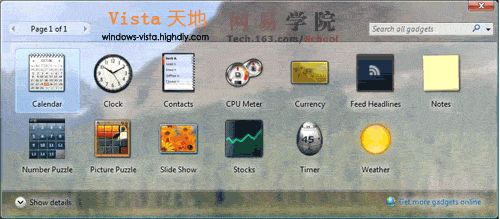
安装新的gadgets,方法十分简单,同时,Windows Vista在这一过程中会如同之前很多时候那样,弹出一个警告窗口提示代码可能存在风险,但对用户而言则很难作出判断,也许这将成为日后Windows Vista在安全方面的一个大问题。

对用户而言象征意义更大的提示信息
Gadgets其他方面的问题
对于有编程基础的用户而言,也可以创建自己的gadgets。Windows Vista中的gadgets使用 XML与 .NET技术,微软也提供了一系列的 API 以帮助用户,不过,微软这方面的道路仍很长,相应代码、SDK和API的语法帮助及使用说明仍不够完善。
应该说,微软对gadgat的设计还是颇有可取之处的,目前gadget在运行中所占用的系统资源很小,这对许多人而言可能是个好消息。不过,在gadget初始化时需耗费过多资源的问题则仍没有很好地解决,如果Sidebar设置为随系统启动运行并加载了过多gadget,仍会很明显地影响 Windows Vista的启动速度。
| Word教程网 | Excel教程网 | Dreamweaver教程网 | Fireworks教程网 | PPT教程网 | FLASH教程网 | PS教程网 |
| HTML教程网 | DIV CSS教程网 | FLASH AS教程网 | ACCESS教程网 | SQL SERVER教程网 | C语言教程网 | JAVASCRIPT教程网 |
| ASP教程网 | ASP.NET教程网 | CorelDraw教程网 |
 QQ:2693987339(点击联系)购买教程光盘
QQ:2693987339(点击联系)购买教程光盘